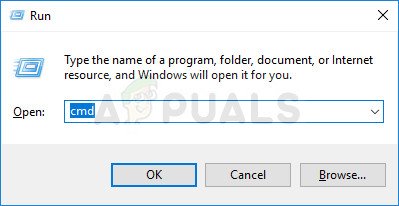Algunos usuarios de Windows 10 nos han estado contactando con preguntas después de no poder activar su licencia. El código de error que aparece es ' 0x80041023 “. Algunos usuarios encuentran este problema al intentar activar después de una actualización desde una versión anterior de Windows o después de una nueva instalación. Esta guía solo se ocupará de situaciones en las que la clave es válida y la copia de Windows 10 es original.

Error de activación de Windows 0x80041023
¿Qué está causando el error 0x80041023 de activación de Windows 10?
Investigamos el 0x80041023 error de activación al analizar varios informes de usuario y probar las diferentes estrategias de reparación que algunos usuarios afectados han estado utilizando para resolver el problema. Resulta que hay varios escenarios diferentes con el potencial de activar el 0x80041023. A continuación, presentamos una lista breve de posibles culpables:
- No se puede activar la licencia OEM - Si tiene una licencia OEM, no podrá utilizar la clave de activación en caso de que haya actualizado desde una versión anterior. Si este escenario es aplicable, consulte la sección 'Actualización de licencias OEM' para obtener información sobre cómo evitar el código de error.
- Windows está intentando usar la clave almacenada en BIOS - Otra posibilidad probable es que el BIOS de su computadora aún tenga la tecla Inicio de Windows. Si está intentando activar su SO, no podrá hacerlo de forma convencional. La forma correcta de hacerlo, en este caso, es usar SLMGR para activar y anular la clave anterior.
Si actualmente tiene dificultades para superar este código de error y activar su licencia original de Windows 10, este artículo le proporcionará un par de pasos para la solución de problemas. A continuación, encontrará dos métodos que otros usuarios en la misma situación han utilizado con éxito para resolver el problema.
Para obtener los mejores resultados, le recomendamos que siga las posibles soluciones en el mismo orden en que las organizamos. Independientemente del escenario en el que encuentre el código de error de activación 0x80041023, debería poder seguir algunos pasos que resolverán el problema. (siempre que su clave de licencia de Windows 10 sea válida).
¡Vamos a empezar!
Actualización de licencias OEM
Antes de probar cualquiera de los métodos siguientes, es importante conocer algunas cosas sobre las licencias OEM. Estos no están destinados a usarse como licencias de actualización, por lo que solo se pueden usar para instalaciones de nuevas máquinas.

Ejemplo de una licencia OEM para Windows 10
Supongamos que intenta instalar Windows 10 Pro en una máquina que anteriormente tenía Windows Home, la activación no será exitosa y verá el 0x80041023 error de activación como resultado. Si se encuentra en este escenario exacto, debe instalar Windows 10 Home nuevamente y luego actualizar a Pro usando la Tienda Windows.
Ahora consideremos un escenario diferente: digamos que trajo Windows Pro de OEM y no de la tienda. En este caso, la forma correcta de activar y evitar el error 0x80041023 es instalar Windows 10 Pro nuevo y luego aplicar la clave de activación.
Si los dos escenarios descritos anteriormente no son aplicables a su escenario, pase a las posibles soluciones a continuación.
Método 1: usar SLMGR para activar
Si obtienes el Error 0x80041023 al intentar activar una clave de Windows 10 Pro, es muy probable que el problema se deba al hecho de que el BIOS de su computadora todavía tiene la clave de inicio de Windows. Esto es bastante común en los casos en que el usuario compra una computadora con Windows previamente activada y luego la reinicia. Una vez que se complete el proceso, el sistema operativo seguirá intentando activarse con la clave almacenada en su BIOS.
Si este escenario es aplicable a su situación particular, podrá solucionar el problema ejecutando una serie de comandos dentro de un símbolo del sistema elevado. Aquí hay una guía rápida de todo el asunto:
- prensa Tecla de Windows + R para abrir un cuadro de diálogo Ejecutar. Luego, escriba 'Cmd' y presione Ctrl + Mayús + Entrar para abrir un cuadro de diálogo Ejecutar. Cuando se le solicite en la ventana UAC (Control de cuentas de usuario), haga clic en Sí para otorgar privilegios administrativos.
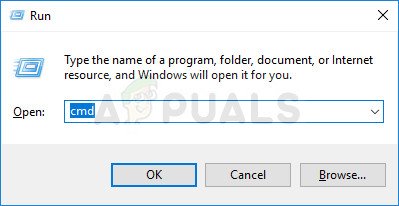
Ejecución del símbolo del sistema como administrador
- Una vez que esté dentro del símbolo del sistema elevado, escriba los siguientes comandos (presione Entrar después de cada uno) para cambiar la clave de licencia utilizada por la correcta:
slmgr / ipk slmgr / ato
Nota: Tenga en cuenta que la * clave de Windows * es simplemente un marcador de posición. Reemplácelo con su propia clave de licencia.
- Una vez que la clave de licencia activa se haya cambiado correctamente, reinicie su computadora. La nueva clave debería activarse con el próximo inicio.
Si este método no funcionó para usted, pase al siguiente método a continuación.
Método 2: ponerse en contacto con el soporte de Microsoft
Si el método anterior no le permitió activar su compilación de Windows 10 y evitar obtener el Error 0x80041023 , el mejor curso de acción ahora es ponerse en contacto con el equipo de soporte de Microsoft y pedirles que lo ayuden a reactivar su sistema operativo.
Hay algunas formas de hacerlo, pero la forma más conveniente de ponerse en contacto con un agente de Microsoft es llamar al número gratuito específico de su país o región.
Ver esta lista ( aquí ) para encontrar el número de teléfono específico de su región.

Tenga en cuenta que, según su región y la cantidad de agentes de soporte disponibles, puede llevar algún tiempo hasta que se le asigne un agente activo. Por lo general, se le pedirá una serie de preguntas de seguridad para confirmar que usted es el propietario de la licencia y luego activarán la licencia de forma remota.
3 minutos de lectura